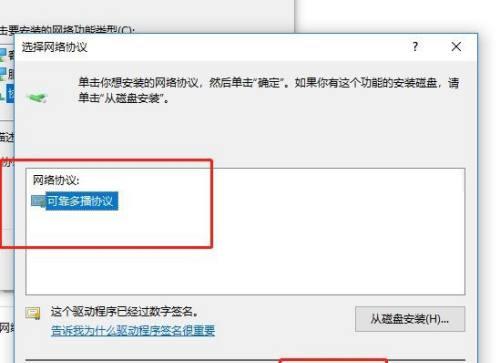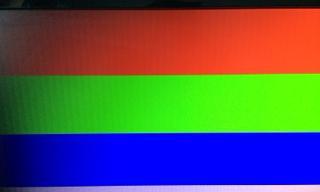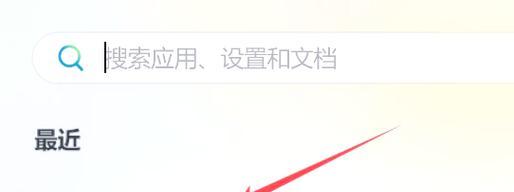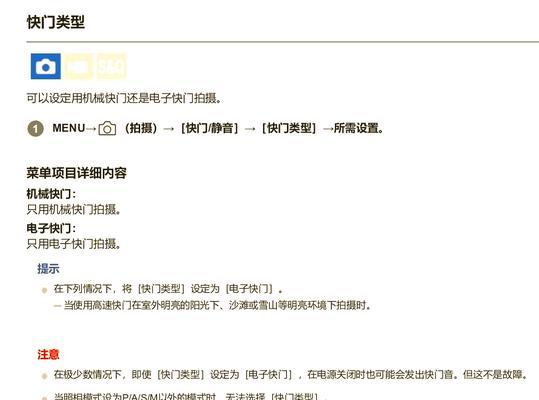在日常使用台式电脑上网时,我们有时会遇到无法打开网页的问题。这对于需要上网工作或娱乐的人来说是非常烦恼的。本文将介绍常见的原因以及解决方法,帮助读者迅速解决台式电脑无法打开网页的困扰。
检查网络连接
-确保电脑与路由器的连接正常
-检查网络线是否插好
-重启路由器和电脑
清除浏览器缓存
-打开浏览器设置,清除缓存
-清除历史记录和Cookie
-重新打开浏览器尝试访问网页
尝试使用其他浏览器
-下载安装其他浏览器,如Chrome、Firefox等
-打开新浏览器尝试访问网页
-如果可以正常打开,则说明问题可能出在原先使用的浏览器上
检查防火墙设置
-检查防火墙是否阻止了该网页的访问
-打开防火墙设置,将该网页添加到白名单
-重新打开浏览器尝试访问网页
检查网络设置
-打开控制面板,进入网络和共享中心
-点击“更改适配器设置”,找到当前使用的网络适配器
-右键点击选择“属性”,确保IP地址和DNS服务器设置正确
重启电脑及路由器
-关闭电脑和路由器
-拔掉电源线,等待数分钟
-重新插入电源线,开启电脑和路由器,尝试访问网页
检查DNS设置
-打开控制面板,进入网络和共享中心
-点击“更改适配器设置”,找到当前使用的网络适配器
-右键点击选择“属性”,选择“Internet协议版本4(TCP/IPv4)”,点击“属性”
-设置自动获取IP地址和DNS服务器地址,或手动输入可靠的DNS服务器地址
检查网络驱动程序
-打开设备管理器,找到网络适配器
-右键点击选择“更新驱动程序软件”
-如果有更新,则进行更新操作
-重启电脑后尝试访问网页
检查主机文件
-打开文件资源管理器,进入C盘,找到Windows文件夹
-打开System32文件夹,找到drivers文件夹
-找到名为“hosts”的文件,用记事本打开
-删除其中可能存在的被屏蔽的网页域名,保存文件
重置网络设置
-打开控制面板,进入网络和共享中心
-点击“更改适配器设置”,找到当前使用的网络适配器
-右键点击选择“属性”,选择“Internet协议版本4(TCP/IPv4)”,点击“属性”
-选择“自动获取IP地址”和“自动获取DNS服务器地址”
-确认更改后,重启电脑并尝试访问网页
联系网络服务提供商
-如果以上方法都尝试过后仍然无法解决问题
-可能是网络服务提供商的问题,可以联系他们的技术支持寻求帮助
排除电脑硬件故障
-如果其他设备可以正常上网,但只有台式电脑无法打开网页
-可能是电脑硬件出现故障,可以寻求专业技术人员帮助修复
更新操作系统和浏览器
-确保操作系统和浏览器是最新版本
-更新操作系统和浏览器,以修复可能存在的bug或安全漏洞
-重启电脑后尝试访问网页
使用VPN或代理服务器
-下载安装可信赖的VPN软件或代理服务器软件
-连接VPN或代理服务器后尝试访问网页
-如果可以正常打开,则说明问题可能与网络设置有关
-台式电脑无法打开网页的问题可能由多种原因引起
-根据具体情况逐一排除问题,可以迅速解决网页打不开的困扰
-如果以上方法都无效,可以寻求专业技术支持的帮助
如何排除台式电脑网页打不开的故障
在使用台式电脑上网的过程中,有时候会遇到无法打开网页的情况。这个问题可能由多种原因引起,包括网络连接问题、浏览器设置错误、防火墙屏蔽等。本文将为大家介绍一些常见的排查方法和解决方案,帮助您解决台式电脑无法打开网页的困扰。
一、检查网络连接
1.确保网络连接正常:查看台式电脑是否能够连接到网络,可以通过尝试访问其他网站或者使用其他设备进行验证。
2.检查网线或无线网络连接:确认网线或Wi-Fi连接是否稳定,可以尝试重新插拔网线或重新连接Wi-Fi网络来排除问题。
二、检查浏览器设置
1.清除浏览器缓存:打开浏览器设置,找到清除缓存的选项并执行操作。清除缓存有助于排除一些因缓存问题导致的网页无法打开的情况。
2.检查代理服务器设置:某些代理服务器设置可能会导致无法打开网页,确保代理服务器设置正确或者关闭代理服务器。
三、排除防火墙屏蔽
1.检查防火墙设置:在防火墙软件中,确保浏览器被允许通过防火墙连接网络,可以尝试临时关闭防火墙并重新尝试打开网页。
2.检查安全软件设置:某些安全软件会对网络连接进行限制,检查并调整安全软件的设置,确保能够正常访问网页。
四、检查DNS设置
1.更换DNS服务器地址:在网络设置中更换DNS服务器地址为公共DNS服务器,如谷歌的8.8.8.8或者阿里的223.5.5.5。这有助于解决某些DNS解析问题导致的网页无法打开情况。
五、更新浏览器和操作系统
1.更新浏览器:下载最新版本的浏览器,确保您使用的浏览器是最新版本,以避免由于浏览器版本过旧而导致的网页无法打开问题。
2.更新操作系统:及时更新操作系统补丁和安全更新,以确保系统的稳定性和兼容性。
六、重启台式电脑和网络设备
1.重启电脑:有时候重启台式电脑可以解决临时的网络问题,尝试重启电脑后再次访问网页。
2.重启网络设备:如果重启电脑无效,可以尝试重启路由器或者调制解调器,以解决网络连接问题。
当台式电脑无法打开网页时,可以通过检查网络连接、浏览器设置、防火墙屏蔽、DNS设置等方面排查问题。如果以上方法都没有解决问题,建议联系网络服务提供商或专业人士进行进一步的故障排除和修复。